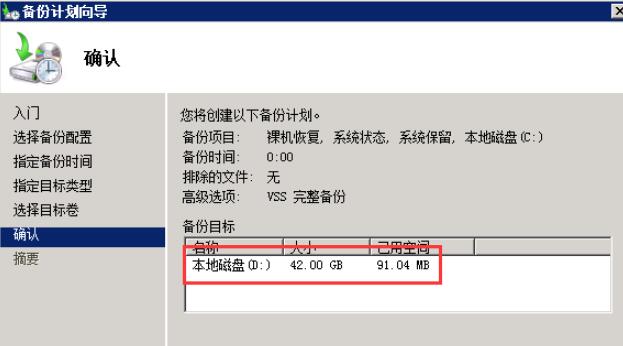本文介绍Windows 2008 R2如何使用Windows Server Backup设置定时备份数据。
1.在“控制面板”的“管理工具”中可以查看到“Windows Server Backup”,双击打开。
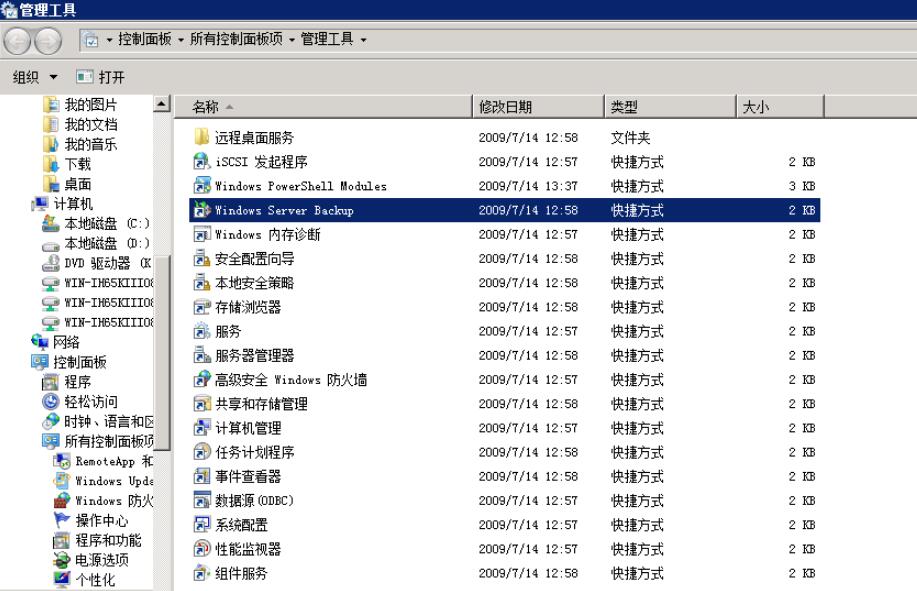
2.在windows server backup窗口的右侧点击备份计划,在弹出的窗口中点击下一步,选中整个服务器,再次点击下一步。
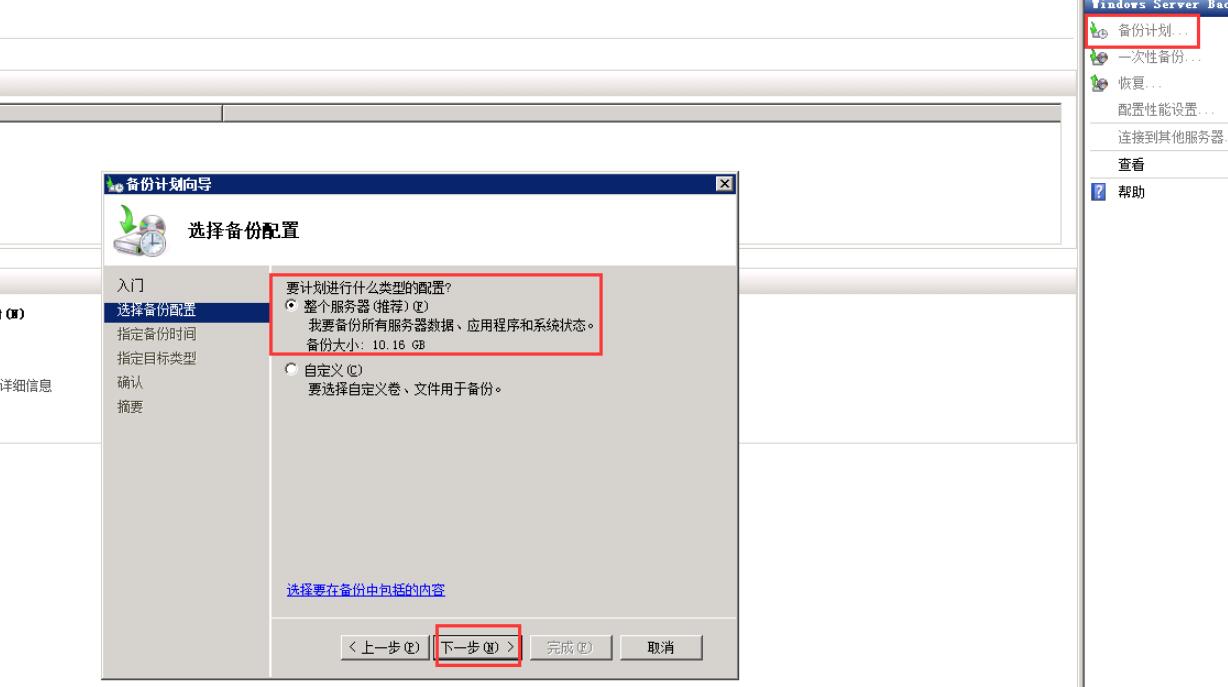
3.由于是全量备份,因此备份不需要过于频繁,这里定为一天一次,勾选每日一次,选择时间为零点,点击下一步。
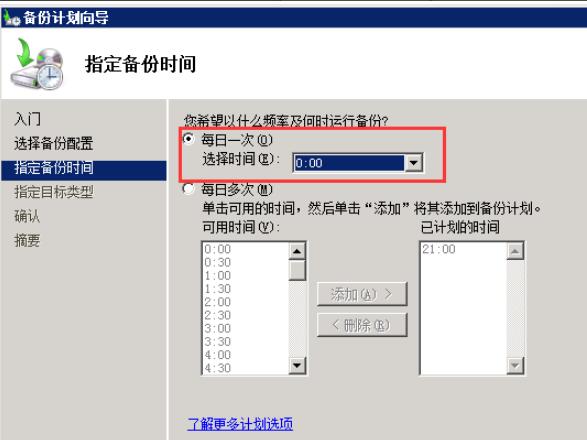
4.由于当前服务器没有外接的NAS以及共享文件服务器,因此只能选择卷,点击下一步。
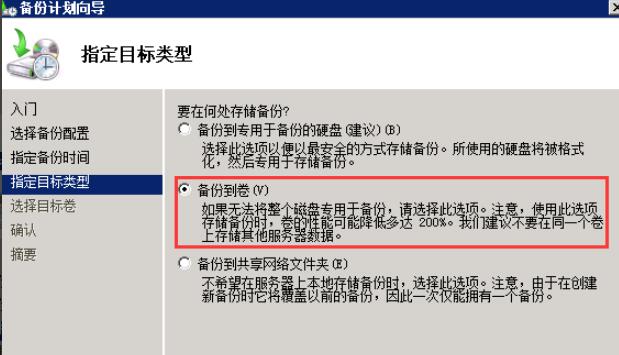
5.点击添加,选择备份保存的磁盘,点击确定,然后点击下一步。
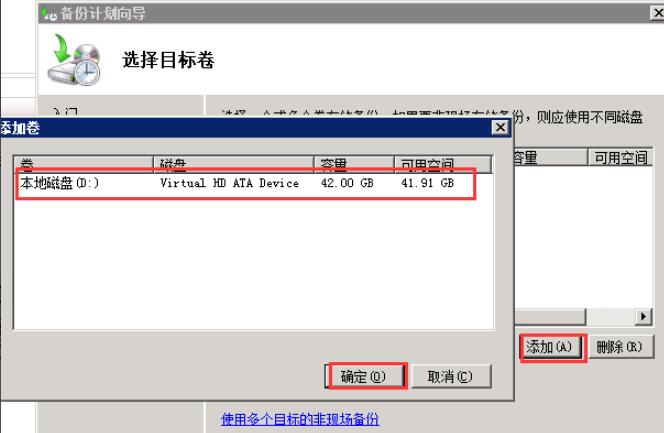
6.最后点击完成。